Excel でスプレッドシートを更新するにはどうすればよいですか?
Excel では、スプレッドシートを手動で更新できます。デフォルトでは「自動」更新オプションが選択されているため、通常は手動で更新する必要はありません。
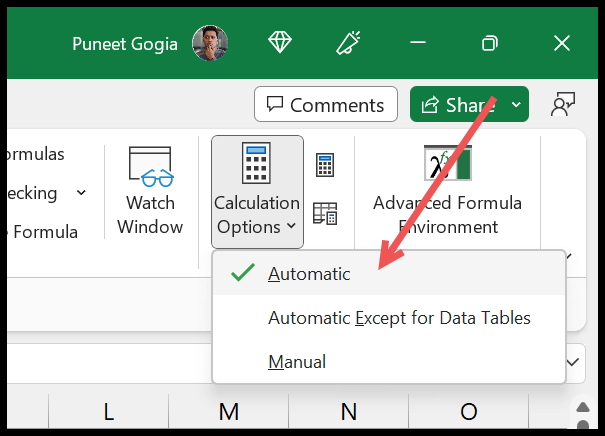
ただし、シートを手動で更新する方法はあります。このチュートリアルでは、これらの方法を学習します。以下の例では、シートを更新すると値が変更される RAND 関数を使用しました。
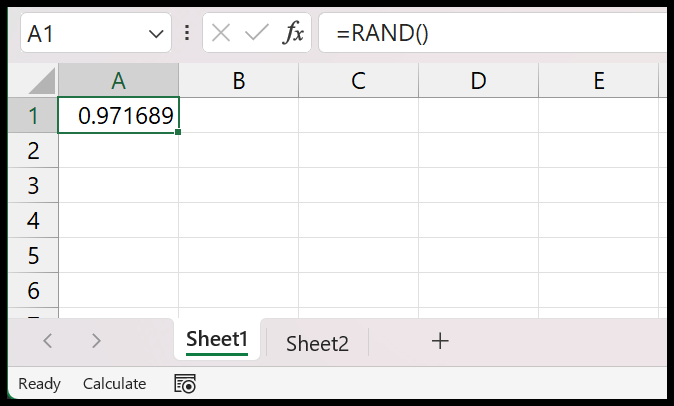
キーボード ショートカットの使用
Shift+F9 (または Shift+Fn+F9) を使用すると、シートを即座に更新できます。迅速なので、必要に応じて複数回使用できます。
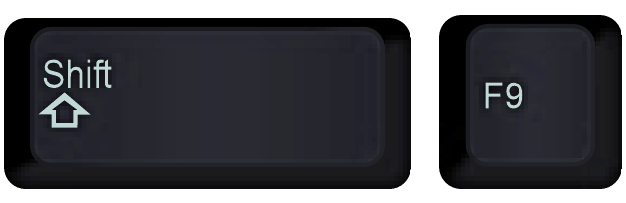
F9 キーを使用すると、アクティブなシートではなくブック全体が計算されます。

「シートの計算」オプションの使用
- 更新するシートに移動します。
- 「数式」タブを開きます。
- [計算オプション]グループに移動します。
- 「シートを計算」オプションをクリックします。
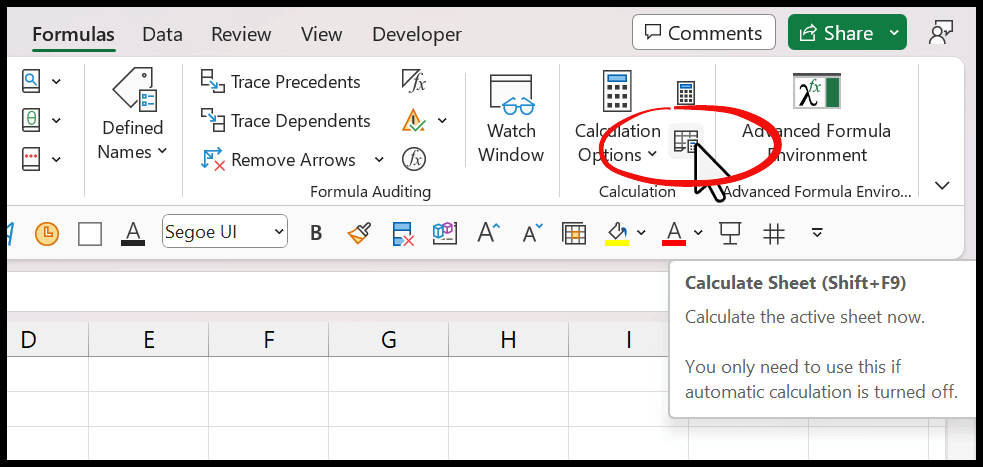
オプションをクリックすると、アクティブなシートが更新され、すべての数式が再計算されます。
VBA コードを使用してシートを更新する
はい、 を使用してスプレッドシートを更新できます。 Visual Basic エディターを開き、新しいモジュールを挿入し、以下のコードを貼り付けるだけです。
Sub Macro1() ActiveSheet.Calculate End Sub貼り付けたら、ワンクリックでコードを実行してスプレッドシートを更新できます。
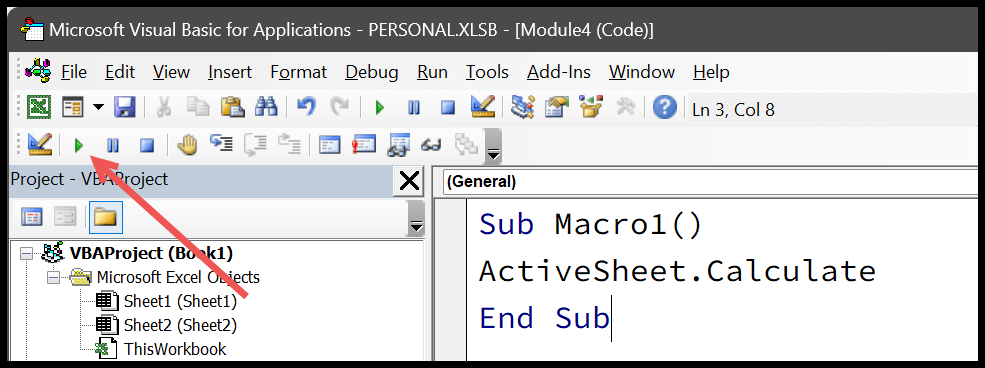
上記のコードは、アクティブなシートを更新します。ただし、特定のシートを更新したい場合は、次のようなコードを記述できます。
Sub Macro1 () Sheets ("Sheet1").Calculate End Sub上記のコードは「Sheet1」を更新するだけです。名前を変更したい場合は、コード自体から直接変更できます。
Excelファイルを取得する
ダウンロードその他のチュートリアル
- 複数のスプレッドシートのデータを統合する
- Excelでシートの名前を変更する
- Excel でワークシートをグループ化する
- Excel で 2 つのシートを並べて表示する
- Excel にスプレッドシートを追加する